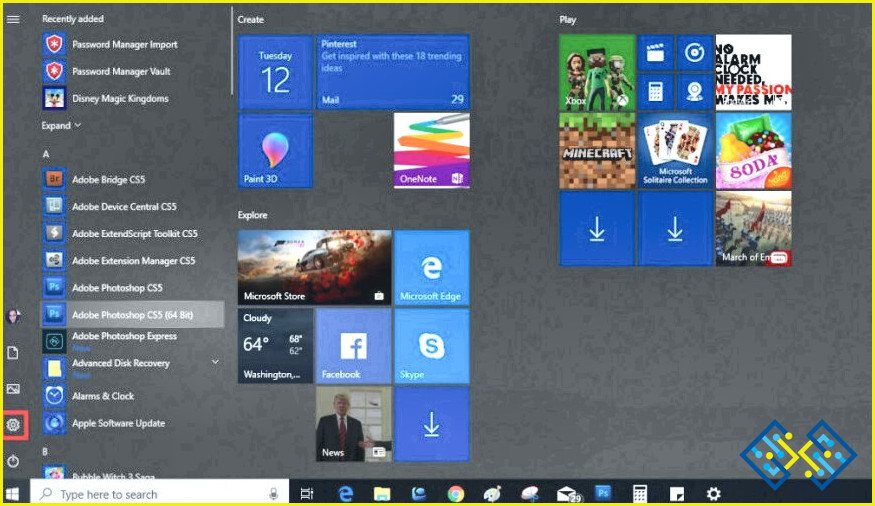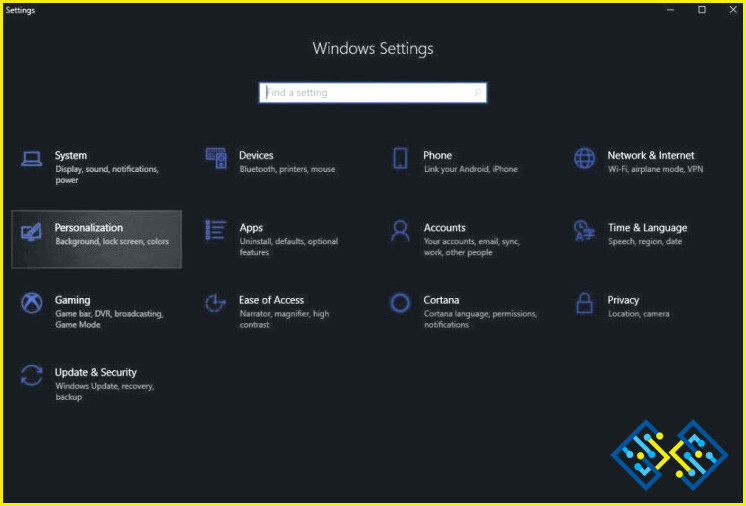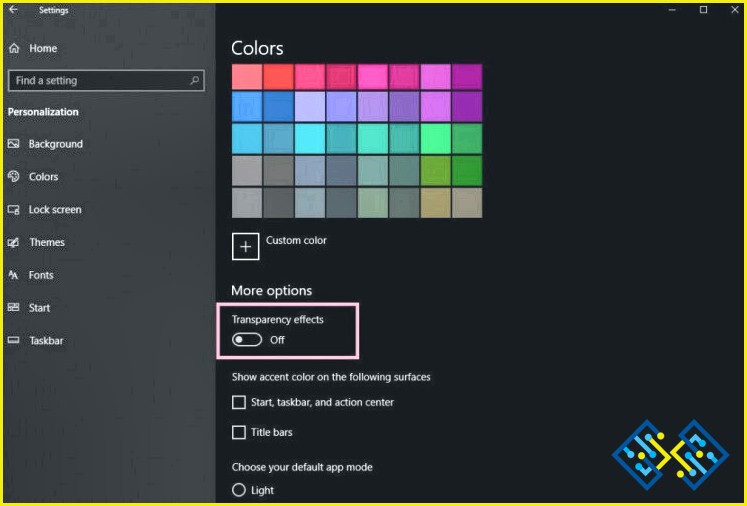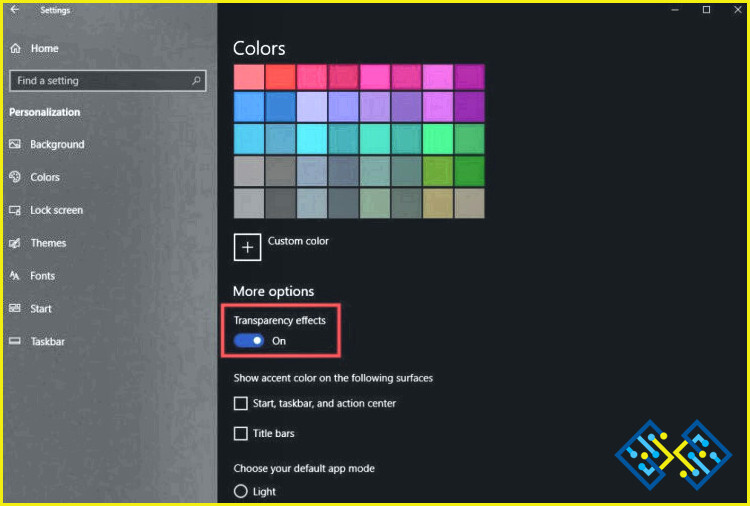¿Cómo desactivar los efectos de diseño fluido en Windows 10?
Windows 10 ha sido la interfaz más bonita del sistema operativo Windows hasta ahora. No es la única cualidad que tiene Windows. También viene con un montón de características que ayuda en una mejor experiencia de navegación. Con cada actualización de Windows 10, se está improvisando y añadiendo nuevas características. Una de las características más destacadas es Fluent Design System. Microsoft le está dando más reconocimiento.
Fluent Design System, el neón del proyecto, apareció por primera vez en 2017. Incluía cinco elementos básicos, Profundidad, Luz, Escala, Movimiento y Material. Estas características ayudan en el desarrollo de varios efectos visuales que se pueden ver en varias partes de la interfaz de usuario de Windows 10.
Se dice que el acrílico es uno de los efectos de diseño Fluent más destacados que se pueden señalar muy fácilmente. Es el fondo translúcido que aparece cuando se accede al Menú Inicio o al Centro de Acción.
Otro efecto destacable es el revelado inspirado en la luz. Es el efecto deslumbrante que aparece cuando se lleva el puntero del ratón sobre los componentes en la aplicación Configuración junto con otras aplicaciones nativas en Windows.
Estos efectos son hipnotizantes pero no todo el mundo ama el efecto de diseño fluido, si usted es uno de ellos, entonces usted debe querer saber cómo desactivarlo. En este post, hemos enumerado los pasos para desactivar los elementos de diseño fluido en Windows 10, para conocerlos sigue leyendo!
Pasos para desactivar las actualizaciones del sistema de diseño fluido en Windows 10
Puedes desactivar los cambios introducidos en el sistema de diseño fluido en Windows por Microsoft mediante la app de Configuración. Sin embargo, no tenemos una opción específicamente diseñada para desactivar todo el diseño fluido, pero puedes desactivar la transparencia que podría ayudar.
Esta opción se puede acceder en el equipo de Windows 10 con Fall Creators Update. Comprobemos cómo desactivar las actualizaciones de diseño fluido en Windows 10:
Paso 1: Vamos al menú Inicio y pulsamos en Configuración para lanzar la app de Configuración.
Nota: Pulsamos Windows e I para acceder a Configuración.
Paso 2: Ahora, en la app de Configuración, pulsamos en Personalización.
Paso 3:En la ventana de Personalización, localiza y haz clic en Colores.
Paso 4:Navega hasta Efectos de transparencia y cambia el conmutador hacia el lado izquierdo para desactivarlo.
Una vez hecho esto, no verás los efectos de diseño fluido en el ordenador con Windows 10. Si alguna vez quieres activar los efectos de diseño fluido, puedes cambiar el botón de alternancia al lado derecho.
¿Qué diferencia hay cuando se desactiva el diseño fluido?
Cuando desactivas los efectos de transparencia para desactivar la actualización del diseño fluido, estás quitando todo el buen aspecto de Windows 10. Sin embargo, si miras el aspecto positivo del diseño fluido, sabrás que estás ahorrando recursos de la CPU y también de la batería si usas un portátil. Sin embargo, cambiar el botón de alternancia a la izquierda no asegura que se desactiven todos los cambios de diseño fluido, pero sí hace desaparecer los visibles.
¿Qué opinas del diseño fluido en Windows 10? ¿Te gusta? Puedes expresar tu opinión en la sección de comentarios más abajo.